-
Vad är Virtualization Station?
-
Operativsystem som stöds av Virtualization Station
-
Användarfall för Virtualization Station
-
-
Systemkrav
-
Innan du börjar
-
Konfigurera och hantera virtuella funktionsdatorer och virtuella maskiner
-
Skapa en virtuell maskin
-
Skapa en virtuell funktionsdator i VM-marknadsplatsen
-
-
Hantera VM-åtgärder
-
VM-livscykelhantering
-
Konfiguration och hantering av VM
-
VM-interaktion
-
-
Lägg till hårdvaruenheter till en VM
-
Konfigurera och hantera VM-snapshots
-
Konfigurera och hantera VM-dataskyddsplaner
-
Konfigurera programinställningar
-
Ytterligare läsning och resurser
Den här guiden kan användas med QTS 5.1.0 och QuTS hero h5.1.0 och senare versioner.
Vad är Virtualization Station?
Virtualization Station är en plattform för virtualiseringsprogram där du kan skapa och hantera flera virtuella maskiner på dina QNAP NAS- och QuCPE-enheter. Programmet har ett brett utbud av funktioner, inklusive att skapa, hantera och migrera VM:ar. Genom att konsolidera flera arbetslaster på en enda fysisk server kan verksamhetens resursutnyttjande förbättras, flexibilitet ökas och kontinuitet säkerställas med Virtualization Station. Virtualization Station ger en säker och skalbar miljö för distribuering och hantering av olika virtuella program.
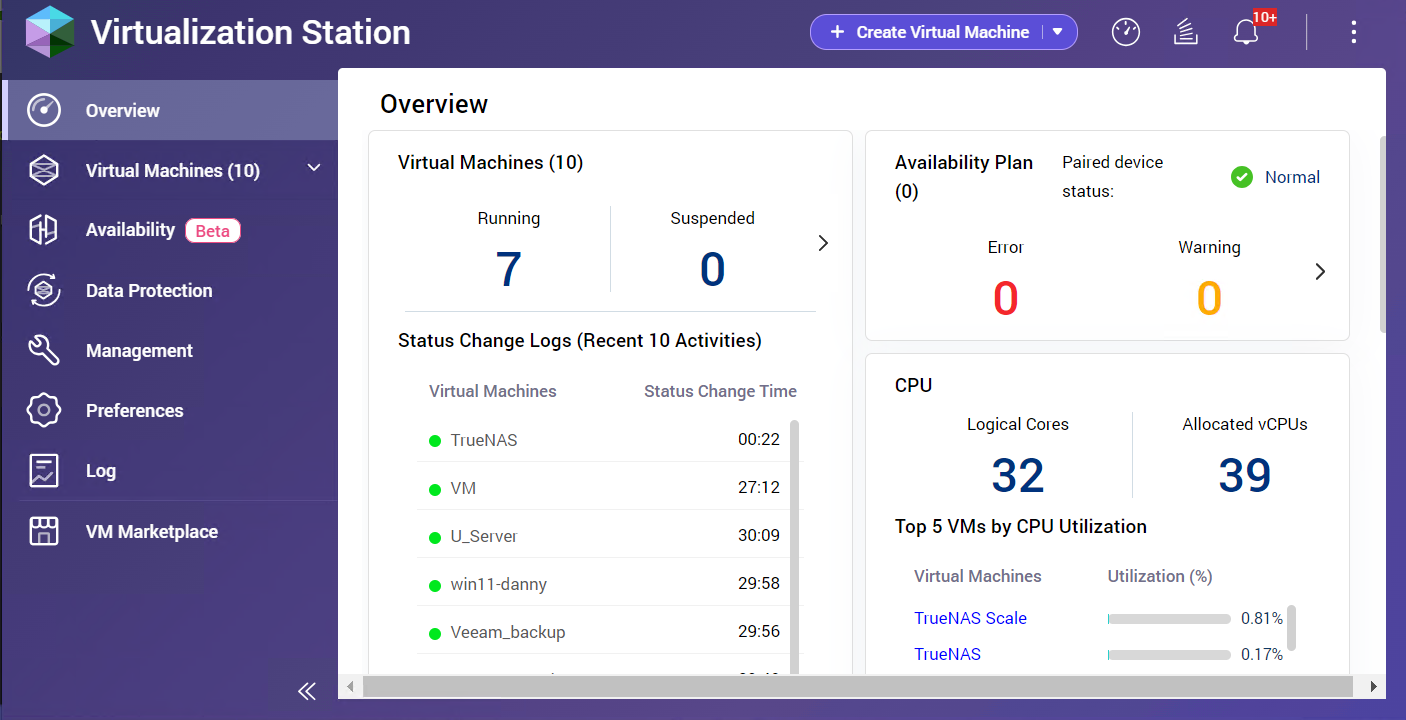
Operativsystem som stöds av Virtualization Station
Virtualization Station är i stor omfattning kompatibel med ett stort utbud av olika operativsystem som omfattar Windows-, Linux- och UNIX-plattformar. Mer information finns i Vilka operativsystem kan jag distribuera i Virtualization Station.
Användarfall för Virtualization Station
- Testning och utveckling: Skapa isolerade miljöer för testning av nya program eller programuppdateringar utan att produktionsmiljön påverkas.
- Serverkonsolidering: Minska antalet fysiska servrar och förenkla hanteringen av IT-infrastruktur.
- Datoranvändning i molnet: Bygg privata molnmiljöer och var värd för program och tjänster.
- Utbildning och praktik: Ge eleverna virtuella laboratoriemiljöer för praktisk inlärning.
Systemkrav
| Krav | Information |
|---|---|
| Modell | x86-baserade NAS-modeller |
| CPU |
|
| Minne |
|
| Virtuell växel | Det krävs en befintlig virtuell växel. Mer information om att skapa en ny virtuell växel finns i Hur Nätverk och virtuell växel används och konfigureras. |
Innan du börjar
- Logga in på enheten som administratör.
- Kontrollera att Virtualization Station är installerat.
- Kontrollera att enheten är ansluten till ett externt nätverk med en standardgateway.
- Kontrollera att din enhets inbyggda programvara är uppdaterad.
Konfigurera och hantera virtuella funktionsdatorer och virtuella maskiner
Det här avsnittet ger en översikt över virtuella funktionsdatorer (VA:ar) och virtuella maskiner (VM:ar), inklusive deras definitioner och viktiga skillnader.
- Virtuell funktionsdator (VA, Virtual Appliance): En förkonfigurerad virtuell maskin som levereras tillsammans med ett specifikt program eller operativsystem. VA:ar är normalt färdiga att använda och förenklar distributionen av komplexa program.
- Virtuell maskin (VM, Virtual Machine): En programvaruemulering av ett fysiskt datorsystem. VM:ar körs i ett värdoperativsystem och kan anpassas för att uppfylla specifika krav. VM:ar erbjuder större flexibilitet i jämförelse med VA:ar men de kan kräva mer konfiguration.
Det maximala antalet virtuella maskiner som tillåts i Virtualization Station beror på hårdvaruresurserna på din fysiska server. Faktorer sådana som CPU-kärnor, RAM och lagringsutrymme avgör hur många VM:ar du kan köra samtidigt.
Viktiga skillnader
- Anpassning: VM:ar erbjuder fler anpassningsalternativ än VA:ar och därför kan du skräddarsy hårdvaru- och programvarukonfigurationen efter dina specifika behov.
- Distribuering: VA:ar är vanligtvis förkonfigurerade och enklare att distribuera, medan VM:ar kan behöva en del konfiguration innan de kan användas.
- Flexibilitet: VM:ar har en större flexibilitet i fråga om resursallokering och hantering jämfört med VA:ar.
Skapa en virtuell maskin
- Logga in på din QNAP-enhet och öppna Virtualization Station.
- Klicka på Skapa virtuell maskin
Fönstret Skapa en ny virtuell maskin öppnas. - Konfigurera de allmänna inställningarna.
- Konfigurera VM-inställningarna.
 Obs!Anpassa VM-inställningarna efter dina specifika behov genom att välja antingen grundläggande eller avancerade alternativ. Öppna avancerade inställningar genom att klicka på
Obs!Anpassa VM-inställningarna efter dina specifika behov genom att välja antingen grundläggande eller avancerade alternativ. Öppna avancerade inställningar genom att klicka på
i konfigurationsfönstret. - Granska inställningarna för VM och klicka på Skapa.
Mer information finns i ämnet Skapa VM och VA i självstudien för Virtualization Station.
Skapa en virtuell funktionsdator i VM-marknadsplatsen
- Logga in på din QNAP-enhet och öppna Virtualization Station.
- Gå till VM-marknadsplats.
- Välj en VA.
- Klicka på Distribuera.
- Konfigurera de avancerade VM-inställningarna.
- Granska och skapa den virtuella funktionsdatorn.
Mer information finns i ämnet Driftsätta en virtuell funktionsdator från VM-marknadsplatsen i självstudien för Virtualization Station.
Hantera VM-åtgärder
Du kan effektivt hantera dina virtuella maskiner genom att utföra viktiga åtgärder som att starta, stoppa, klona och andra väsentliga uppgifter.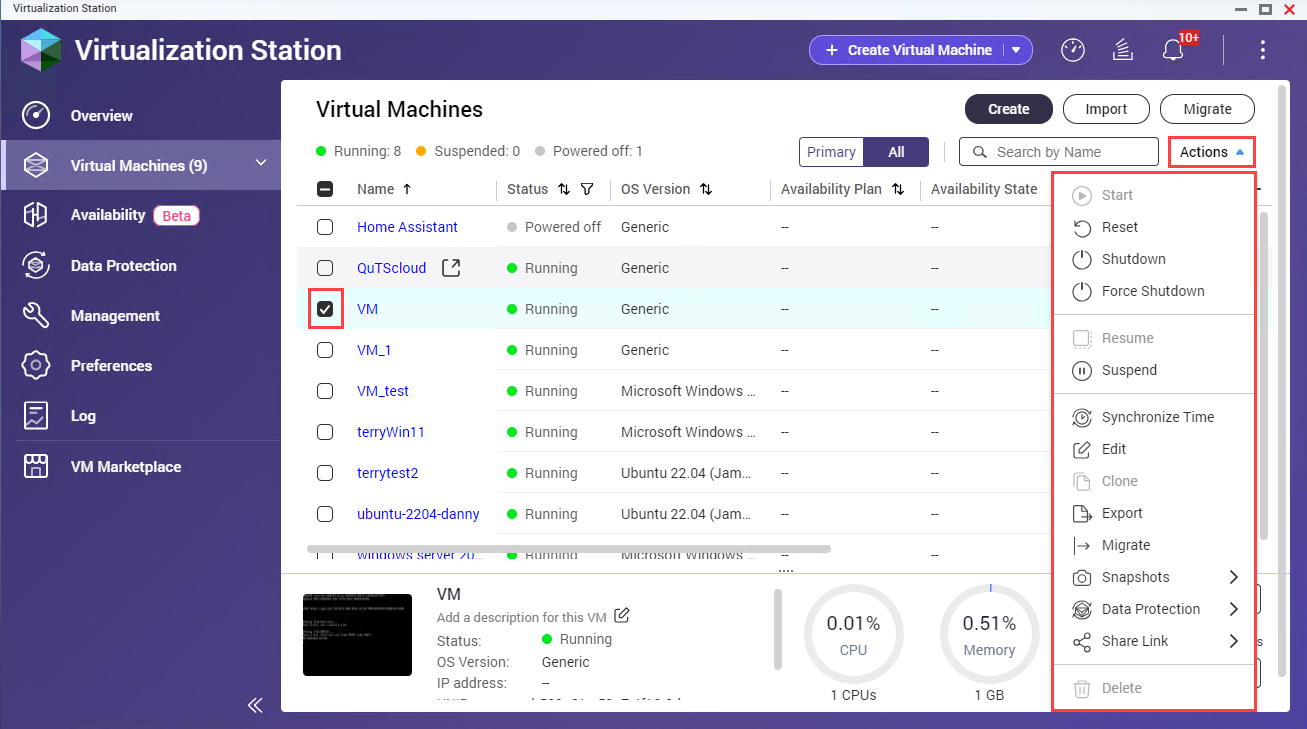
VM-livscykelhantering
| Åtgärd | Beskrivning |
|---|---|
| Starta | Slå på en VM och starta dess drift. |
| Skjut upp | Skjut upp VM-driften tillfälligt och bevara dess aktuella status. |
| Återuppta | Fortsätt driften för en uppskjuten VM, från dess sparade tillstånd. |
| Stäng av | Stäng av en VM med mjukvaran, så att den kan spara sitt tillstånd innan den stängs av. |
| Framtvinga avstängning | Stäng omedelbart av en VM utan att vänta på avstängningsprocessen. |
| Återgå | Starta om en VM utan att spara dess aktuella tillstånd. |
Konfiguration och hantering av VM
| Åtgärd | Beskrivning |
|---|---|
| Importera | Importera en VM-konfigurationsfil (OVF/OVA) till Virtualization Station. |
| Exportera | Exportera en VM som en OVF/OVA-fil för säkerhetskopiering eller överföring till en annan miljö. |
| Klona | Skapa en dubblett av en VM där dess konfiguration och data ingår. |
| Migrera | Flytta en VM från en värd till en annan inom Virtualization Station-miljön. |
| Dela | Göra en VM tillgänglig för andra användare i Virtualization Station-miljön. |
| Radera | Ta permanent bort en VM och tillhörande data från Virtualization Station. |
VM-interaktion
| Åtgärd | Beskrivning |
|---|---|
| Öppna VM-konsolen | Anslut till den virtuella konsolen på en VM för att interagera med operativsystemet. |
| Synkronisera tid | Justera tiden på en VM så att den matchar värdsystemets tid. |
| Dela länkar | Generera delbara länkar för virtuella maskiner, som andra kan använda för enkel åtkomst och samarbete. |
Mer information finns i ämnet VM-åtgärder i självstudien för Virtualization Station.
Lägg till hårdvaruenheter till en VM
Dina virtuella maskiner kan få förbättrad funktionalitet genom att du lägger till olika hårdvaruenheter. Följ de här stegen för att lägga till lagring, nätverksenheter eller andra komponenter till din VM.
- Logga in på din QNAP-enhet och öppna Virtualization Station.
- Gå till Virtuella maskiner.
- Välj en VM som körs eller är avstängd.Obs!Du kan bara lägga till VirtIO-enheter till VM:ar som körs.
Skärmen VM-information visas.
- Gå till Redigera.
Sidan Redigera [virtuell maskin] visas.
- Klicka på Lagring, Nätverk eller CD/DVD ROM.
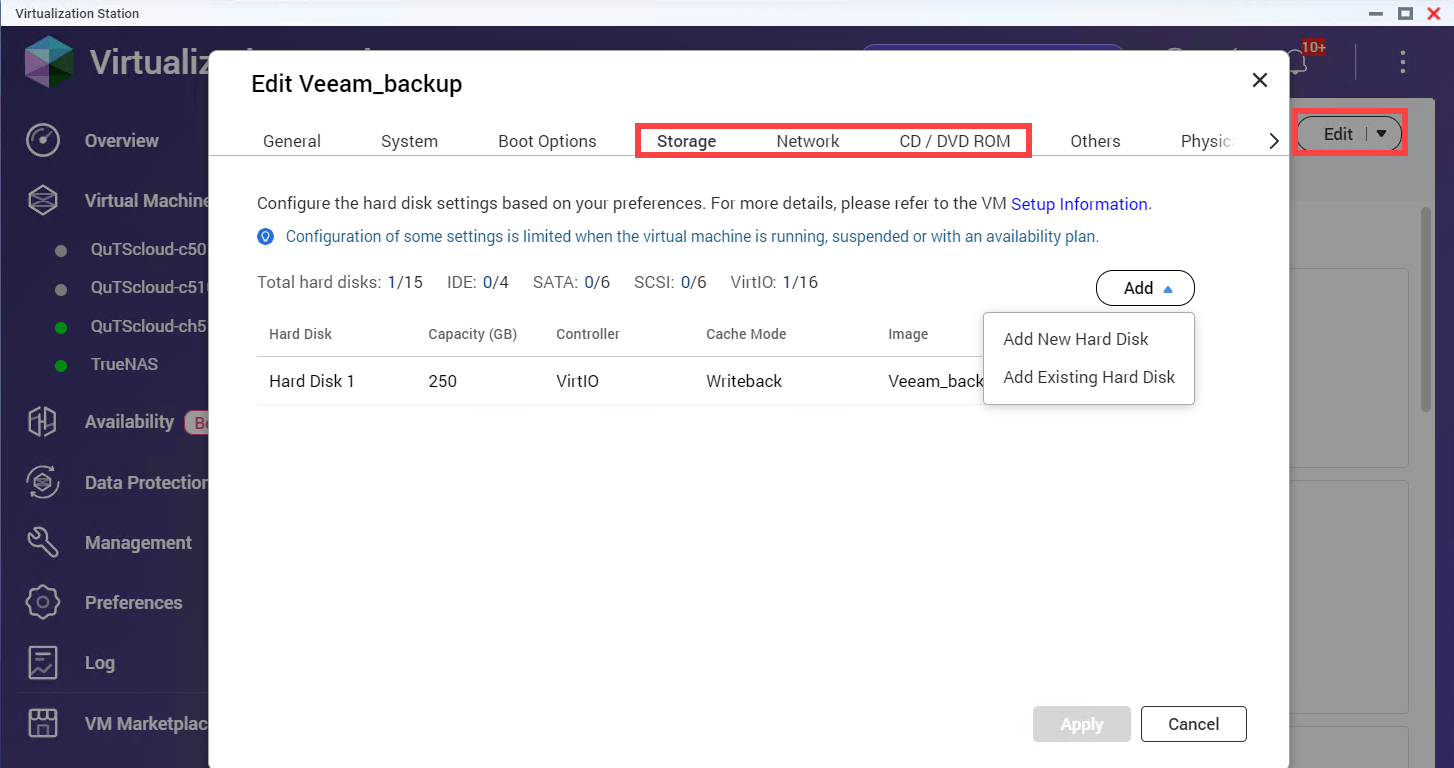
- Konfigurera hårdvaruinställningarna efter behov.
- Klicka på Spara för att tillämpa ändringarna.
Mer information finns i ämnet Lägga till en hårdvaruenhet i en VM i självstudien för Virtualization Station.
Konfigurera och hantera VM-snapshots
Virtualization Station kan du använda till att skydda dina virtuella maskiner genom att skapa och hantera snapshots, så att du vid behov kan återställa till ett tidigare läge. Följ dessa steg för att konfigurera och hantera VM-dataskyddsplaner.
- Logga in på din QNAP-enhet och öppna Virtualization Station.
- Gå till Virtuella maskiner.
- Välj en VM.
Sidan Information visas.
- Gå till Snapshots.
- Konfigurera och hantera VM-snapshots.
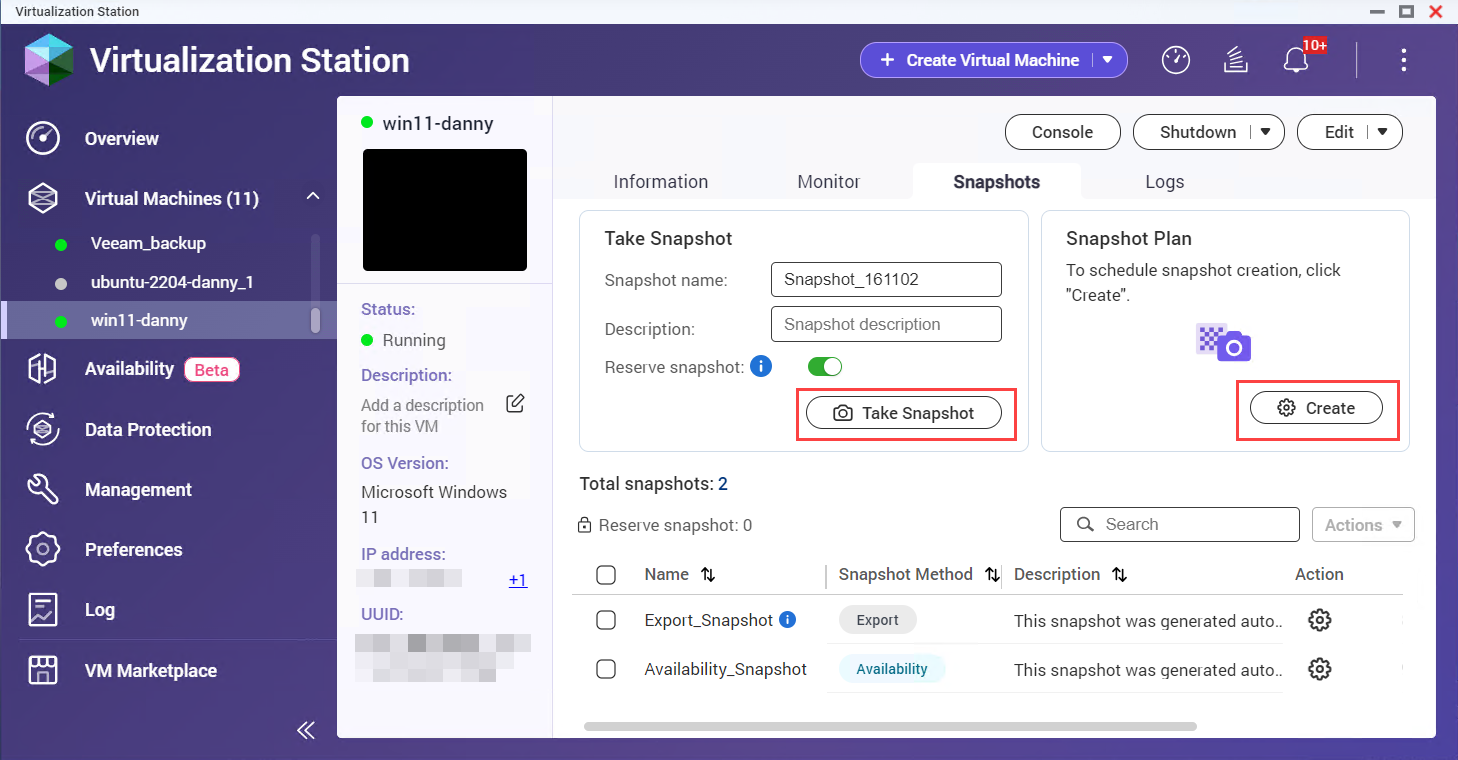
Uppgift Beskrivning Hantera VM-snapshots Fånga och hantera det aktuella tillståndet för en virtuell maskin att använda vid framtida återhämtning eller återladdning. Ta ett VM-snapshot Skapa ett snapshot för att spara den virtuella maskinens aktuella tillstånd. Utföra snapshotåtgärder Utföra åtgärder som exempelvis att radera eller klona ett snapshot för att hantera VM-versioner och säkerhetskopior. Återställa ett VM-snapshot Återställa den virtuella maskinen till ett tidigare sparat läge med ett specifikt snapshot.
Mer information finns i ämnet VM-snapshothantering i självstudien för Virtualization Station.
Konfigurera och hantera VM-dataskyddsplaner
Virtualization Station erbjuder alternativ för att skydda dina virtuella maskiner med hjälp av snapshots och säkerhetskopior. Dessa två strategier säkerställer effektivt dataskydd och katastrofåterställning för VM:ar.
- Logga in på din QNAP-enhet och öppna Virtualization Station.
- Klicka på Dataskydd.
- Utför någon av följande uppgifter.
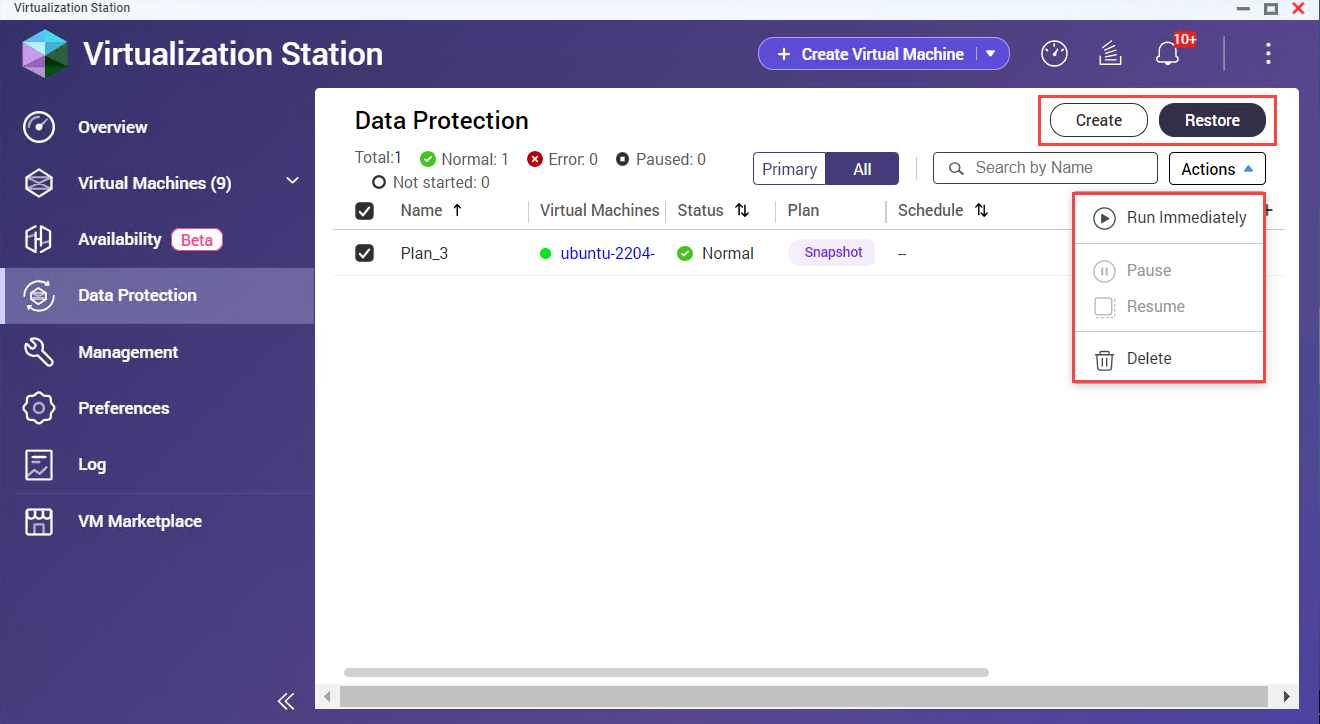
| Uppgift | Beskrivning |
|---|---|
| Skapa en dataskyddsplan för säkerhetskopior | Skapa ett säkerhetskopieringsschema för att regelbundet spara dina VM-data och säkerställa att de kan återställas vid dataförlust. |
| Skapar en snapshotdataskyddsplan | Konfigurera snapshots som med regelbundna intervall fångar det aktuella tillståndet för din VM, så att den snabbt kan återställas. |
| Återställa en VM med hjälp av en säkerhetskopiefil | Använd en tidigare skapad säkerhetskopieringsfil för att återställa din VM till en viss tidpunkt. |
| Hantera dataskyddsplaner | Övervaka, uppdatera och hantera dina säkerhetskopierings- och snapshotplaner för att säkerställa pågående dataskydds- och återhämtningsfunktioner. |
Mer information finns i ämnet VM-dataskyddsplaner i självstudien för Virtualization Station.
Konfigurera programinställningar
Skräddarsy Virtualization Station efter dina behov genom att konfigurera olika programinställningar, inklusive minnesinställningar, autentiseringsuppgifter för fjärrenhet samt port- och lagringsalternativ. Följ nedan steg för att justera dessa inställningar:
- Logga in på en QNAP-enhet och öppna Virtualization Station.
- Klicka på Inställningar.
Konfiguration Steg Minnesinställningar - Välj fliken Minne.
- Konfigurera minnesinställningarna.
Autentiseringsuppgifter för fjärrenhet - Välj fliken Fjärrenheter.
- På fliken Fjärrenheter lägger du till, redigerar eller raderar autentiseringsuppgifter för fjärrenheter.
Inställningar för port och lagring - Välj fliken Portar och lagring.
- Ange tjänstens portnummer och välj VM-lagringsplatser.
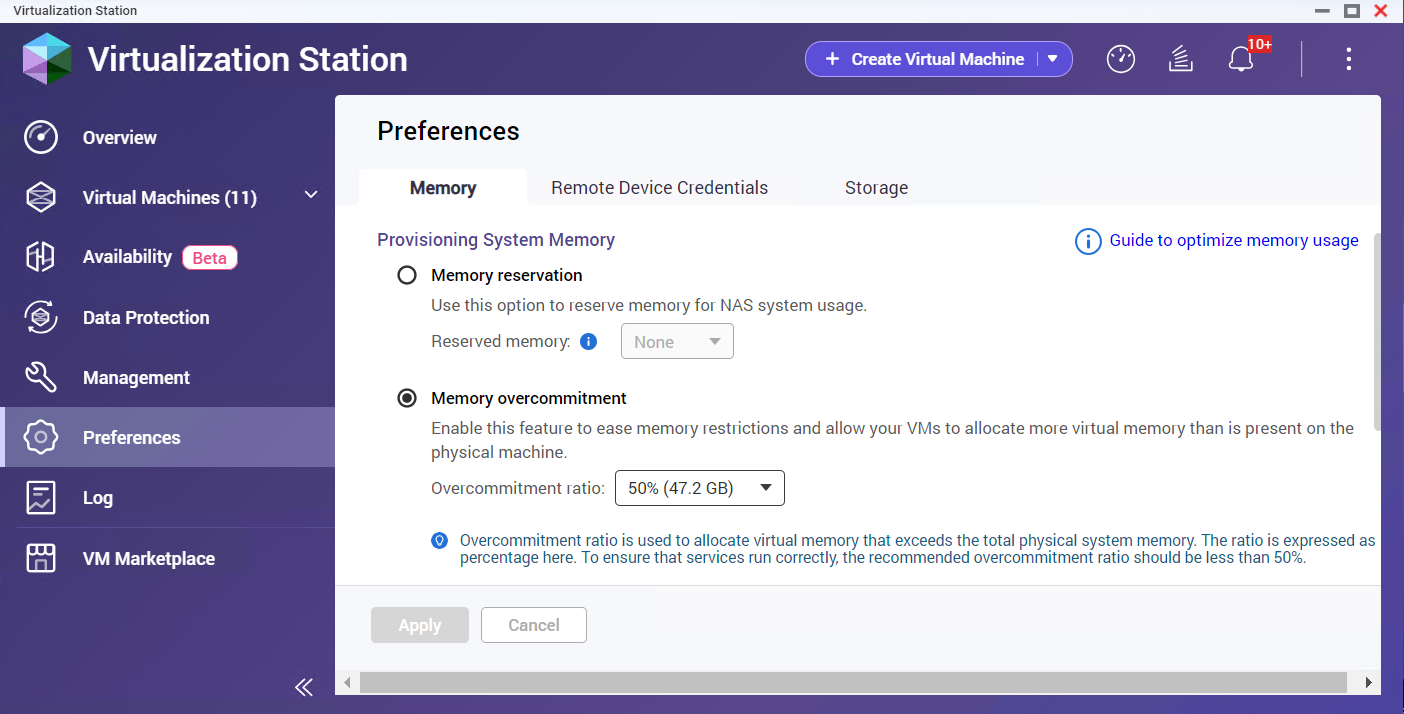
- Spara VM-inställningar.
Mer information finns i ämnet Programinställningar i självstudien för Virtualization Station.
Ytterligare läsning och resurser
- Virtualization Station: Officiell QNAP-landningssida för Virtualization Station
- Hur används Virtualization Station 4: En utförlig QNAP-självstudie för konfigurering av Virtualization Station
- Kunskapsdatabas: Sökbar databas med vanliga frågor, självstudier och webbhjälp
- QNAP College: Instruktionsvideor för självstudier





